
Adakah sukar untuk melaraskan jarak antara nombor Word? jangan risau! Editor PHP Yuzai mendedahkan penyelesaian untuk anda. Jika anda menghadapi masalah berikut: Jarak penomboran dalam Word terlalu lebar atau terlalu sempit Anda tidak boleh melaraskan jarak antara penomboran dan teks utama seperti yang anda mahukan akan menyelidiki punca masalah ini, dan membimbing anda langkah demi langkah untuk membuat pelarasan bagi memastikan nombor dokumen anda jelas dan ringkas. Dengan membaca butiran di bawah, anda akan menemui penyelesaian mudah untuk menyelesaikan masalah yang menjengkelkan ini.
Ambil kandungan teks di bawah sebagai contoh Anda dapat melihat bahawa terdapat ruang yang besar di dalamnya.
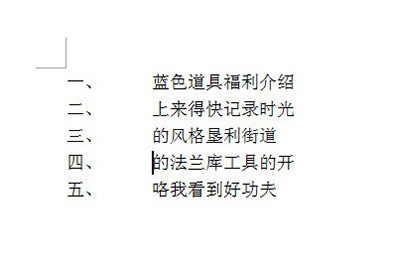
Kaedah pertama
Mula-mula pilih CTRL+A untuk memilih semua kandungan, kemudian klik kanan dan klik [Adjust List Indentation] dalam menu.
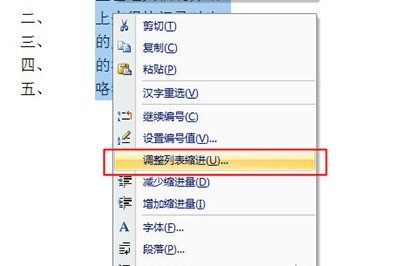
Pilih [ruang] atau [tiada tanda khas] selepas nombor dalam tetingkap. Tiada tanda khas di antara mereka supaya tiada ruang antara nombor dan teks, dan ruang adalah untuk mempunyai ruang di antara mereka. Sila pilih mengikut situasi.
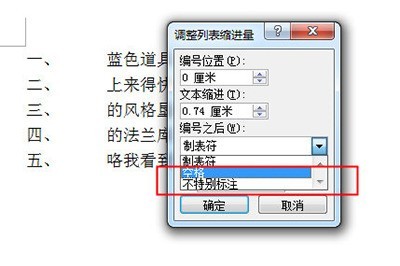
Jika anda memilih aksara tab, anda boleh melaraskan saiz aksara tab di bawah supaya anda boleh menyesuaikan jarak.
Kaedah kedua
Pilih teks, kemudian seret terus anak panah bawah di pembaris atas dan seretnya semula supaya tiada jurang.
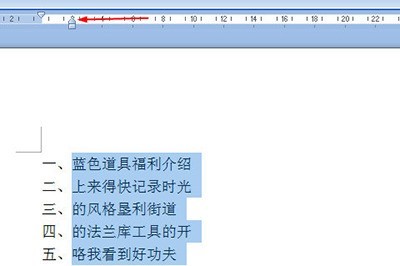
Rakan-rakan yang dihormati yang baru sahaja berhubung dengan perisian perkataan, datang dan pelajari operasi melaraskan jarak nombor perkataan dalam artikel ini hari ini.
Atas ialah kandungan terperinci Langkah pelarasan jarak nombor perkataan. Untuk maklumat lanjut, sila ikut artikel berkaitan lain di laman web China PHP!




